Kako odstraniti oglaševanje v brskalnikih, najbolj popoln vodnik
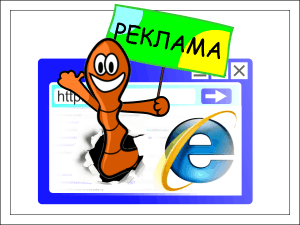
- 3976
- 1069
- Clinton Boehm
Zadovoljstvo
- Kje "ušesa" rastejo iz težav
- Zakaj protivirusi ne pomagajo
- In kako se spoprijeti z njo?
- Izbrišemo nepotrebno širitev brskalnikov in spremenimo začetno stran
- Zlo izbrišemo prek "programov in komponent"
- Očistimo nalepke spletnih brskalnikov
- Ponovno namestite brskalnik
- Če je oglaševalska demonstracija na vseh napravah, povezanih z enim omrežjem
- Programi za brisanje oglaševalske opreme
- Adwcleaner
- MalwareBytes proti mal-programski opremi
- Orodje za odstranjevanje smeti
- Kako zmanjšati tveganje za okužbo z oglaševanjem "virusi"
Rad bi začel pogovor o oglaševanju s spremenjeno besedno zvezo klasike Belinskega: "Ali imate radi oglaševanje, saj mi ni všeč, z vsemi močmi vaše duše?"Dejansko si je težko predstavljati osebo, ki bi se veselila ali je nevtralna do prevlade" mamljivih ponudb "na zaslonu njegovega računalnika. Vendar nihče ne vpraša našega mnenja o tej zadevi z vami: če vam je uspelo pobrati oglaševalski "virus", če prosim "uživajte".
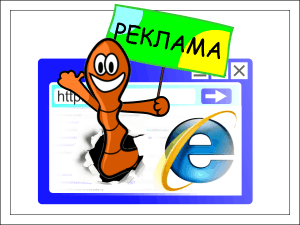
Ne, ne bomo uživali v grdosti. Danes vam bom povedal, kako odstraniti oglaševanje v brskalnikih, ko ne pomaga niti en antivirus in kako preprečiti, da bi ga večkratni videz.
Kje "ušesa" rastejo iz težav
Če se spomnite, pred nekaj leti okužba z oglaševalskimi "virusi" ni bila tako pogosta kot danes. In razlog je naslednji:
- Promocija blaga in storitev prek medijev ne prinaša donosa, ki ga potrebujejo oglaševalci. Ljudje so se prilagodili, da bi preskočili oglas "mimo oči in ušes". Ali odklopite.
- Hitra rast internetnega občinstva. Nekdanji gledalci danes raje najdejo novice, gledajo filme in programe, ne s televizijo, ampak prek omrežja.
- Zaostritev zahtev zakona za oglaševalske materiale, ki veljajo prek medijev in drugih nadzorovanih virov. In na internetu, kot veste, ni cenzure.
- Splošna uporaba zaviralcev oglaševanja - tako imenovani "oglasi" tipa AdBlock.
Vse to, zlasti slednje, prispeva k dejstvu, da oglaševanje v brskalnikih postane bolj obsežno, bolj vsiljivo in bolj agresivno. Cela podjetja razvijalcev sodelujejo na njegovem ustvarjanju. Njihova naloga ni samo prisiliti gledalca, da si ogleda transparent (video, napoved itd. p), a tudi prenehanje ustavljanja predstave je bilo čim težke. V idealnem primeru je nemogoče.
Ker so oglaševalci pripravljeni investirati v ta denar, se bo težava v prihodnjih letih stopnjevala. In se moramo naučiti soočiti z njo.
Zakaj protivirusi ne pomagajo
Naloga protivirusov je zaščititi računalnik pred programi, ki lahko povzročijo, da sistem ali uporabnik očitno škoduje - krajo, podatki o poškodbah itd. Str. AdWare ("AdVAR") - Oglaševalna programska oprema pravzaprav ne naredi nič takega - samo zbira informacije o interesih uporabnika in mu pokaže pasice. In to zakon ne prepoveduje. Poleg tega je zaradi oglaševalcev veliko brezplačnih aplikacij in spletnih mest. Če bi jih protivirusi začeli "sekati", jih preprosto ne bi.
Vendar pa razvijalci kopja včasih prečkajo meje dovoljenega - svoje izdelke obdajajo s sposobnostjo prikrivanja in preprečevanje odstranitve. In včasih - zbrati jasno dodatne informacije o uporabniku. To ni več čista adware, protivirusni prodajalci jo razvrščajo kot vohunsko programsko opremo (vohunska programska oprema) ali Trojan. In prinesite do virusnih baz.
In kako se spoprijeti z njo?
Kaj počne uporabnik, ko v brskalniku zagleda oglaševanje, ki očitno ne pripada določenemu spletnemu mestu, ampak se pojavlja sama po sebi? Rune protivirusne. In ne najde ničesar. Naloži še eno - in zgodba ponovi. Zakaj se to dogaja, upam, da je jasno.
Ker "advan" in drugi potencialno nezaželeni pri uporabi različnih metod namestitve v sistemu, je optimalno delovati v skladu z navodili, ki jih bom dal spodaj.
Izbrišemo nepotrebno širitev brskalnikov in spremenimo začetno stran
Namestitev v obliki podaljškov in aplikacij spletnih brskalnikov je najljubši način poravnave "kopje" v sistem. Vendar najlažje odstraniti.
Pojdimo skozi meni okuženega spletnega brskalnika v razdelku za razširitev.

In izbrišite vse, kar se je tam pojavilo brez našega znanja.
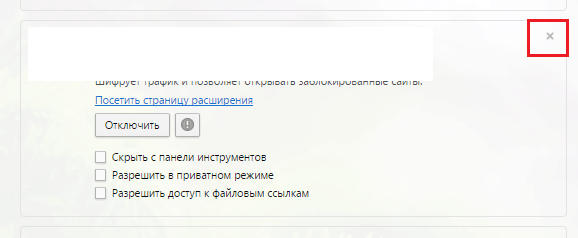
Nato pojdimo na nastavitve
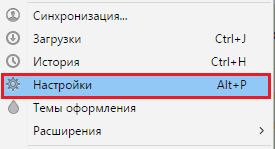
In preverili bomo, ali je bilo kot začetno stran vzpostavljeno kakšno "levo" spletno mesto. Če je tako - izbrišite posnetek.
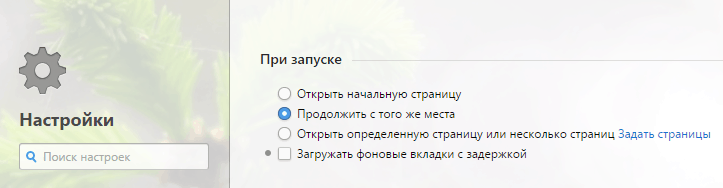
Nato očistimo predpomnilnik in piškotke brskalnika, ga znova zaženemo in preverimo, ali je težava rešena. Če ne, nadaljujte.
Zlo izbrišemo prek "programov in komponent"
Oglaševalska programska oprema, ki jo ustvarijo pošteni razvijalci, je nameščena v sistemu kot običajne aplikacije. In tako kot oni, se odstrani skozi "Programi in komponente". Odprli se bomo in videli, ali je bilo nekaj brez naše udeležbe. Če se zdi, izbrišemo.
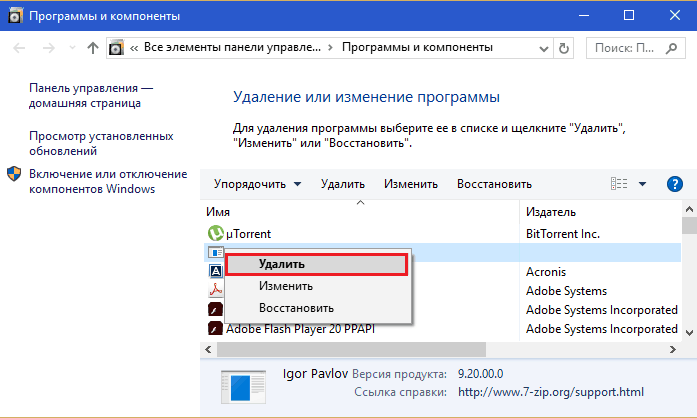
Po tem znova zaženite računalnik in še enkrat preverite, ali je težava rešena.
Očistimo nalepke spletnih brskalnikov
Tretje najljubše mesto registracije programov ADVAR je nalepka na namizju, ki jo uporabnik zažene spletni brskalnik. Za čiščenje nepotrebnih zapisov bomo naredili naslednje:
- Odprite kontekstni meni nalepke in izberite lastnosti.
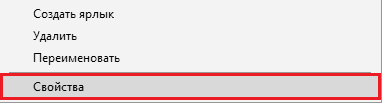
- V oknu lastnosti bomo šli na zavihek "Etiketa"In poglejmo, kaj je navedeno na terenu"Predmet". Običajno pot do izvršljive datoteke brskalnika in nič več ne bi smeli napisati tam. Na primer, C: \ Programske datoteke (x86) \ Google \ Chrome \ Application \ Chrome.Exe. Zasebno v obliki "http: // spletna stran"ali zamenjava izvršljive datoteke z nečim drugim, na primer"Krom.Lnk","Krom.Netopir","Googlechrome.Exe"In t. Str. - In obstaja vir problema. Če vidite kaj podobnega, popravite zapis.
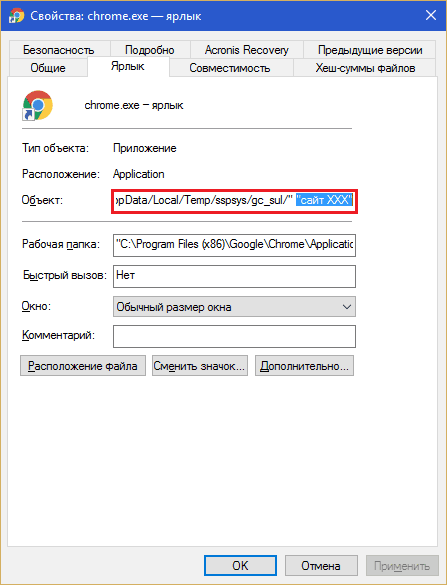
Če je sprememba parametrov etikete blokirana (to je narejeno za zaščito zlonamernosti pred odstranitvijo), poskusite naslednje:
- Odstranite bližnjico z namizja do košare in ustvarite novo. Če želite to narediti, odprite mapo z aplikacijo, desno kliknite v izvedeno datoteko in v meniju izberite "Ustvari bližnjico". Postavite ga na namizje namesto na staro.
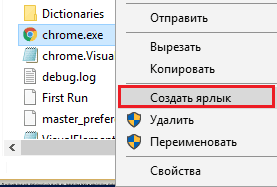
- Če nalepka ni odstranjena (tega nimate pravice), odprite zavihek v oknu njegovih lastnosti. "Varnost"In se imenovati lastnika. Če želite to narediti, kliknite gumb "Poleg tega"In v naslednjem oknu v bližini imena lastnika kliknite"Menjava".
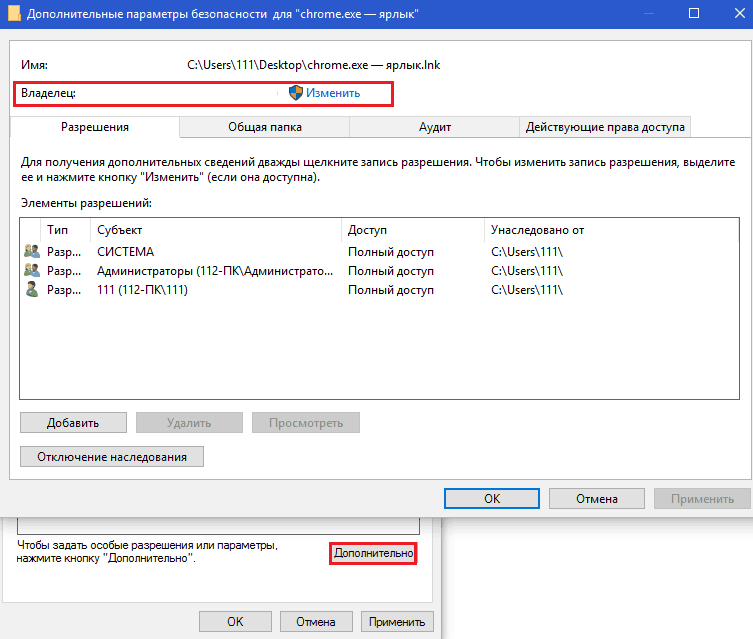
Vnesite na polje "Imena izbranih predmetov"Sebe, kliknite"Preverite imena"In približno.
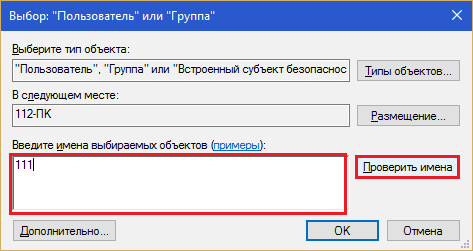
V oknu "Dodatne možnosti"Kliknite tudi v redu. Po tem vam bodo na voljo funkcije čiščenja in odstranjevanja.
Po manipulacijah s bližnjico odpravite vse zlonamerne datoteke, ki so bile zapisane v njem.
Ponovno namestite brskalnik
Ponovna namestitev bo radikalna rešitev, ko bodo pasice prikazane v samo enem od spletnih brskalnikov. Vzrok je lahko zlonamerni skript, ki je bil zamašen v črevesje programa ali zakrčilne datoteke (dodajanje virusne kode v "telo" datoteke, na primer eno od dinamičnih knjižnic opazovalca).
Da ne izgubimo zaznamkov, nastavitev in zgodovine, jih sinhronizirajte v brskalnikih na različnih napravah.
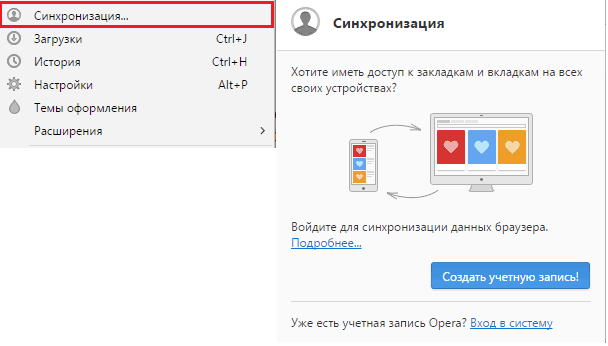
Ali uvoz iz okuženega spletnega obraza v čist.
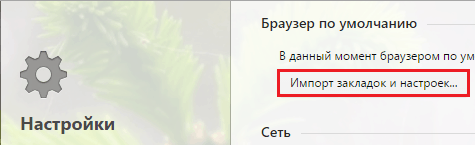
Če je oglaševalska demonstracija na vseh napravah, povezanih z enim omrežjem
V tem primeru je izveden še en mehanizem okužbe - rekonfiguracija omrežnih parametrov računalnika ali usmerjevalnika. Natančneje, sprememba DNS strežnika vozlišča ponudnika-A, ki primerja imena domen spletnih mest njihovih naslovov IP. Po zamenjavi DNS se namesto zahtevanega mesta odpre druga ali enaka, vendar z oglaševalskim dodatkom.
Delovanje nadomestitve DNS izvaja program razreda Trojan Dnschanger. Potem ko opravlja temen, se upokoji iz računalnika. Tu je še en razlog, zakaj protivirusi ne pomagajo - nastavitev ostaja, a krivec ni več.
Če želite preveriti, ali je to primer, pojdite v mapo omrežne povezave. V sistemu Windows 8-10 je to priročno storiti v kontekstnem meniju "Start", v sistemu Windows 7 - prek "centra za nadzor omrežij in splošnega dostopa". Odprite lastnosti omrežja, na katerega ste povezani. Na zavihku "Mreža"Na seznamu komponent kliknite"IP različica 4"In gumb"Lastnosti".
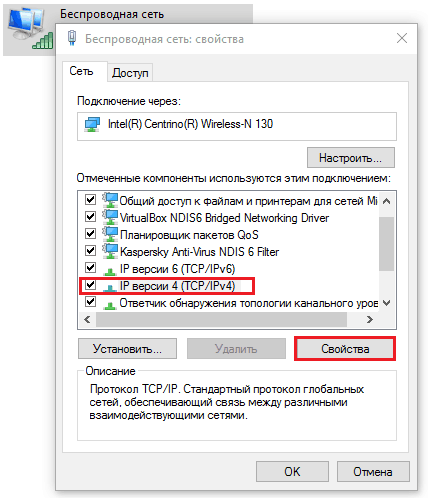
Naslovi DNS so navedeni v spodnji polovici naslednjega okna. Če ne pripadajo vašemu ponudniku in niso javni (na primer moji), jih je treba popraviti. Kako ste uganili- za ponudnika ali javnost.
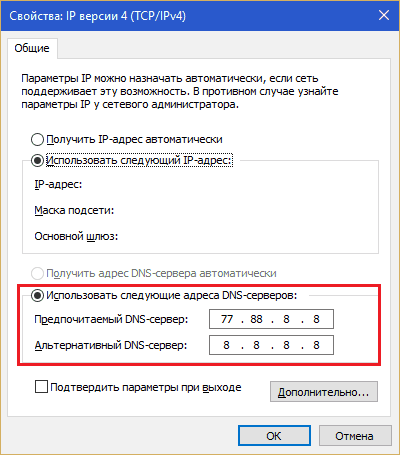
Če uporabljate usmerjevalnik, je treba na njem opraviti isti postopek. Kje je želeni parameter, izvedete iz navodil.
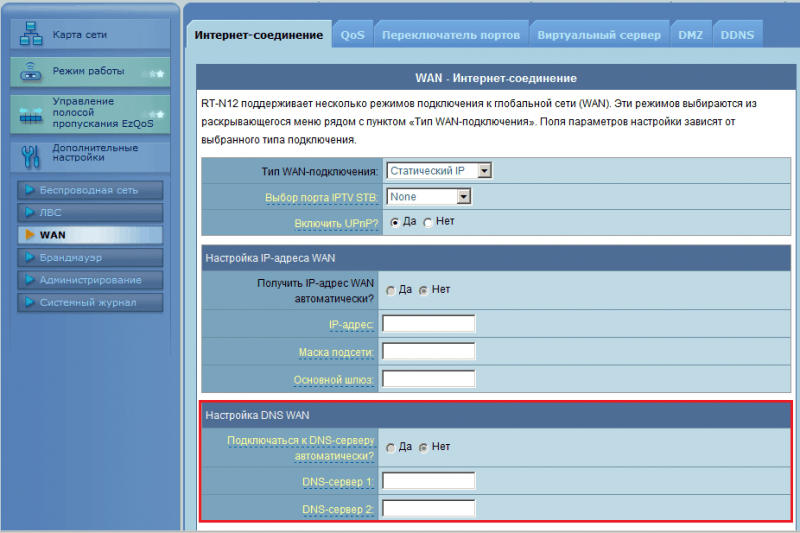
Programi za brisanje oglaševalske opreme
Obstajajo posebna orodja za iztrebljanje oglaševalskih zlih žganih pijač - aplikacije za razredna programska oprema. Iz sistema odstranijo ne le usmiljene datoteke, ampak tudi ključe njegovega samodejnega zagona iz registra, načrtovalca nalog in drugih krajev.
Iskanje pred advarji in njihovih sledi se izvaja na podlagi "virusnih" baz in hevristične analize, s katero program določa škodljivost testiranih predmetov. Hevristični ček vam omogoča, da najdete neznane grožnje (za razliko od baz, ki določajo samo znane), vendar daje bistveno visok odstotek napak, zato se nanj ne morete popolnoma zanesti. V nasprotnem primeru lahko "pod nožem" popolnoma neškodljive in celo potrebne datoteke operacijskega sistema in programov.
Pozornost! Preden začnete katero koli opisano aplikacijo, ustvarite točko za obnovitev. Pomagal bo vrniti uspešnost sistemu, če se kakšen pomemben predmet napačno odstrani.
Adwcleaner
Adwcleaner Očisti datoteke oglaševalskih in vohunskih modulov iz računalnika, njihove storitve, mape, nadgradnje brskalnikov (plošče in širitve), nalepke, evidence v registru in načrtovane naloge. Deluje na podlagi baz, zaradi česar je razmeroma varen v smislu lažnih del. Toda še enkrat, da preverite, kaj boste odstranili, ne bo nikoli škodilo.
Ko je sprožil ADWCleaner s pravicami skrbnika, kliknite "Skeniranje". Ček bo trajal nekaj minut, po tem pa bo rezultat prikazan na zavihkih glavnih oken.
Vsi najdeni predmeti bodo označeni z zastavami. Če želite nekaj shraniti, odstranite znamko. Če želite začeti postopek čiščenja, kliknite isti gumb. Po koncu znova zaženite računalnik.
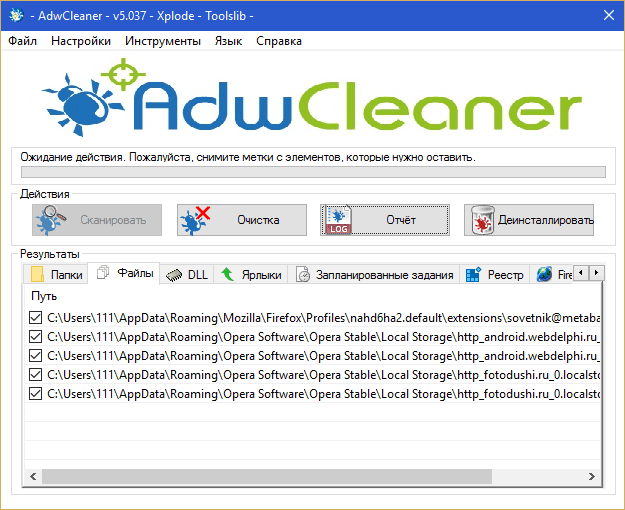
MalwareBytes proti mal-programski opremi
MalwareBytes proti mal-programski opremi - Močan program za boj proti virusom, hlačam, poti, vohunjenjem in potencialno nezaželene programske opreme, pa tudi njihove sledi v sistemu. Ima paranoično hevristično, zato je odstotek lažnih del precej visok. Delete vsi najdeni so nevarni! Bodite prepričani, da preverite prek iskalnikov, ki je vsaka sumljiva datoteka in vsak zapis v registru.
Za eno samo obdelavo se lahko brezplačno uporablja proti-malware MalwareBytes. Za stalno zaščito - samo plačano.
Brezplačna različica ima 2 načina preverjanja - selektivna in polna. Če želite izbrisati adware, je dovolj za skeniranje predmetov samodejnega zagona in pomnilnika.
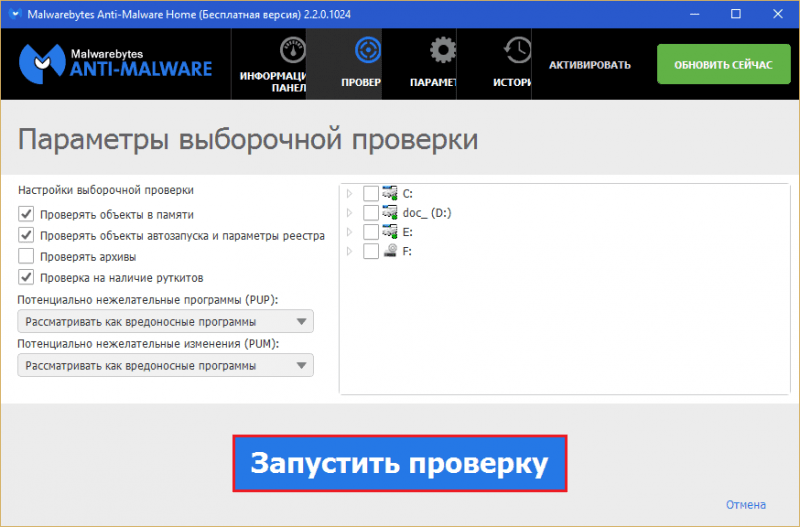
Po preverjanju v oknu se prikaže seznam potencialnih groženj. Odstranite oznake v bližini tistih, ki jih želite zapustiti, odpraviti ostale.
Orodje za odstranjevanje smeti
Orodje za odstranjevanje smeti - Še en izdelek MalwareBytes, ostrin pod najpogostejšim nezaželenim. Pred odstranitvijo groženj uporabniku ne prikazuje nobenih zahtev, samodejno deluje. Pred začetkom čiščenja ustvari varnostno kopijo registra.
Prenesi
Glede na lažna orodja za odstranjevanje neželene programske opreme je razmeroma varna, saj uporablja samo baze podatkov.
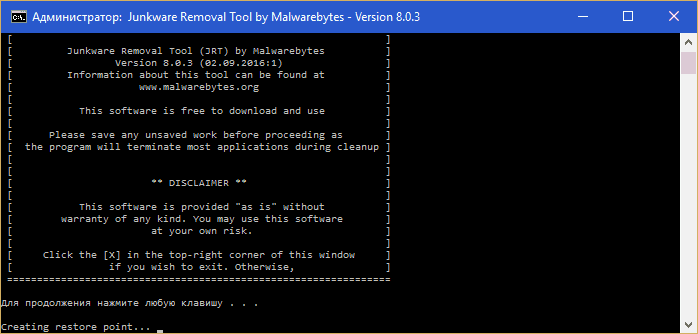
Kako zmanjšati tveganje za okužbo z oglaševanjem "virusi"
- Vedno previdno si oglejte, kaj namestite z aplikacijami. Če to storite brez pogleda, se strinjate z namestitvijo dodatkov, ki bodo med drugim "navdušili", ki jih "mamljive" ponudi ".
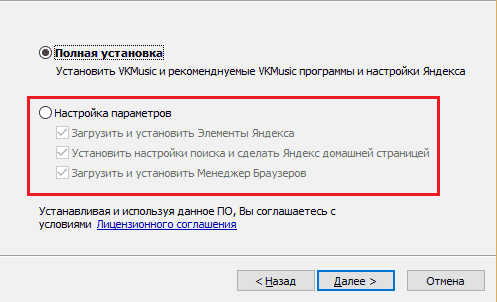
- Ne zavrnite uporabe protivirusov - se spopadajo s posebno zlonamernim "advarom".
- Namestite v skladu samo iz preverjenih virov. Optimalno - z uradnih spletnih mest. V katero koli aplikacijo je mogoče tudi najbolj neškodljivo prilepiti "darilo".
- Če želite vnesti spletno ploščo usmerjevalnika, ne uporabljajte uporabniškega imena in privzetega gesla. Ker jih uporablja Dnschanger Trojans.
- Ustvarite varnostne kopije zaznamkov spletnega brskalnika. Optimalno - sinhronizirajte jih na več napravah. Obstaja zlonamerna programska oprema, ki razdeli uporabnikove zaznamke in namesto tega ohranja strani z oglaševanjem.
In poskrbite zase in za svoje podatke!
- « Kako odpreti datoteko DJVU v sistemu Windows, Ubuntu, OS X in Android
- Telegram Free Messenger z vohunskim zaščito »

